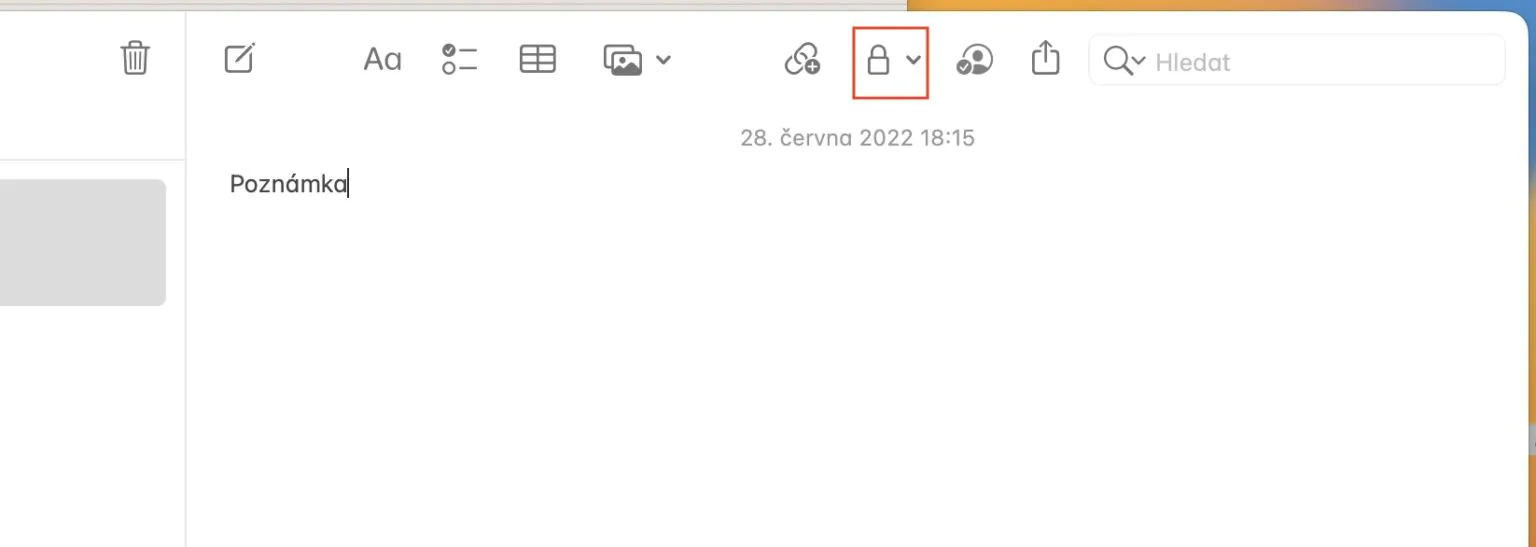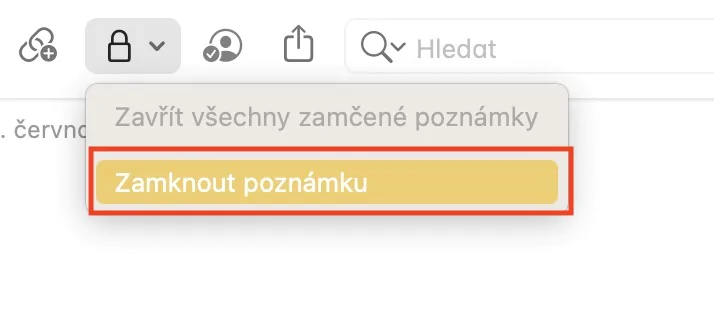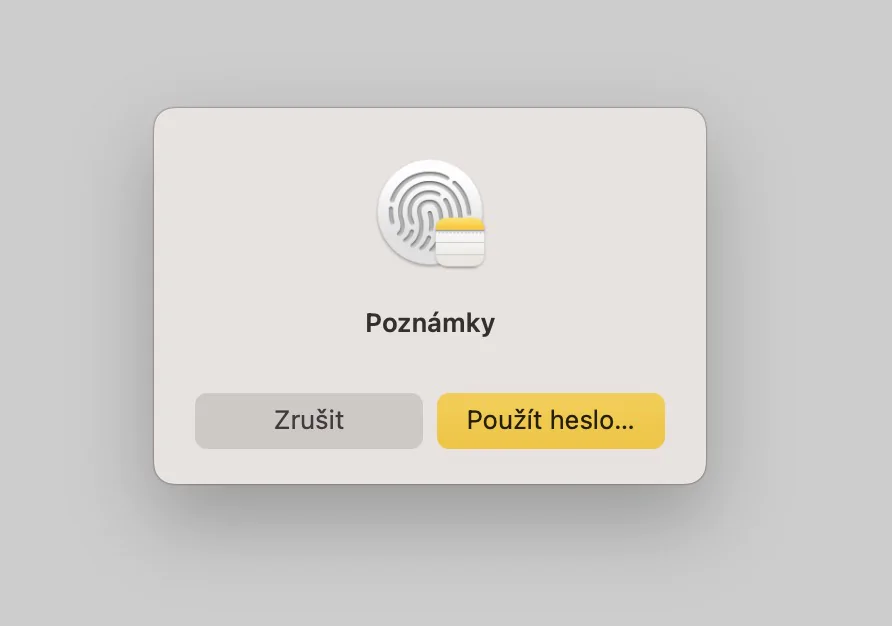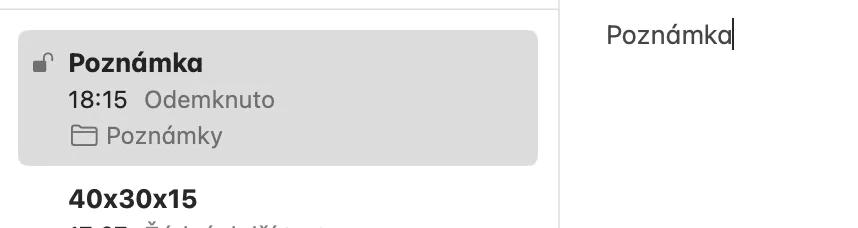약 한 달 반 전, Apple은 전통적으로 개발자 컨퍼런스에서 새로운 버전의 운영 체제를 선보였습니다. 특히 iOS 및 iPadOS 16, macOS 13 Ventura 및 watchOS 9에 대해 이야기하고 있습니다. 이러한 모든 운영 체제는 여전히 베타 버전으로 제공되며 몇 달 동안 계속 사용할 수 있습니다. 그러나 언급된 새로운 시스템에서는 다행히도 참신함을 사용할 수 있으며, 이는 프레젠테이션이 나온 지 몇 주 후에도 우리가 여전히 이 시스템에 관심을 기울이고 있다는 사실을 확인해 줍니다. 이 기사에서는 기대할 수 있는 5가지 새로운 보안 기능을 살펴보겠습니다.
그것은 수 관심을 가져라

숨겨진 앨범과 최근 삭제된 앨범 잠금
아마도 우리 각자는 자신 외에는 누구도 볼 수 없는 일부 콘텐츠를 사진에 저장했을 것입니다. 이 콘텐츠를 히든 앨범에 장기간 저장할 수 있으면 확실히 도움이 되지만, 반면에 추가 확인 없이 이 앨범에 들어갈 수도 있습니다. 그러나 macOS 13 및 기타 새로운 시스템에서는 Touch ID를 통해 숨겨진 앨범뿐만 아니라 최근 삭제된 앨범의 잠금을 활성화할 수 있게 되었습니다. Mac에서는 사진으로 이동한 다음 상단 표시줄에서 아이콘을 클릭하세요. 사진 → 설정… → 일반, 어디 아래로 활성화하다 Touch ID 또는 비밀번호를 사용하세요.
USB-C 액세서리 연결 방지
Mac의 필수적인 부분은 주로 USB-C 커넥터를 통해 연결할 수 있는 액세서리이기도 합니다. 지금까지는 거의 모든 액세서리를 언제든지 Mac에 연결할 수 있었지만 macOS 13에서는 이것이 변경되었습니다. 이 시스템 내에서 처음으로 알 수 없는 액세서리를 Mac에 연결하는 경우 시스템은 먼저 연결 여부를 묻습니다. 연결을 허용하고 싶습니다. 권한을 부여한 경우에만 액세서리가 실제로 연결됩니다. 확실히 도움이 될 수 있습니다.

보안 업데이트 자동 설치
Apple의 최우선 순위는 사용자 개인정보 보호와 보안입니다. Apple 시스템 중 하나에서 보안 오류가 발견되면 Apple은 항상 가능한 한 빨리 이를 수정하려고 노력합니다. 그러나 지금까지는 항상 수정을 위해 시스템에 대한 전체 업데이트를 출시해야 했으며 이는 사용자에게 불필요하게 복잡했습니다. 그러나 macOS 13 및 기타 새로운 시스템이 출시되면서 보안 업데이트가 독립적으로 자동으로 설치될 수 있으므로 이는 이미 과거의 일이 되었습니다. 이 기능은 다음에서 활성화될 수 있습니다. → 시스템 설정... → 일반 → 소프트웨어 업데이트, 여기를 탭하면 선거… 그리고 간단하게 활성화하다 옵션 시스템 파일 및 보안 업데이트를 설치합니다.
Safari에서 비밀번호를 생성할 때 추가 옵션
Mac 및 기타 Apple 장치에는 모든 로그인 데이터를 저장할 수 있는 기본 키체인이 포함되어 있습니다. 덕분에 로그인 이름이나 비밀번호를 거의 기억할 필요가 없고, 로그인 시 Touch ID를 이용해 간단하게 인증할 수 있습니다. Safari에서는 새 계정을 만들 때 보안 비밀번호를 생성할 수도 있어 매우 편리합니다. 그러나 macOS 13에서는 이러한 비밀번호를 생성할 때 다음과 같은 몇 가지 새로운 옵션이 있습니다. 쉬운 글쓰기 여부 특수문자 없이, 아래 이미지를 참조하세요.
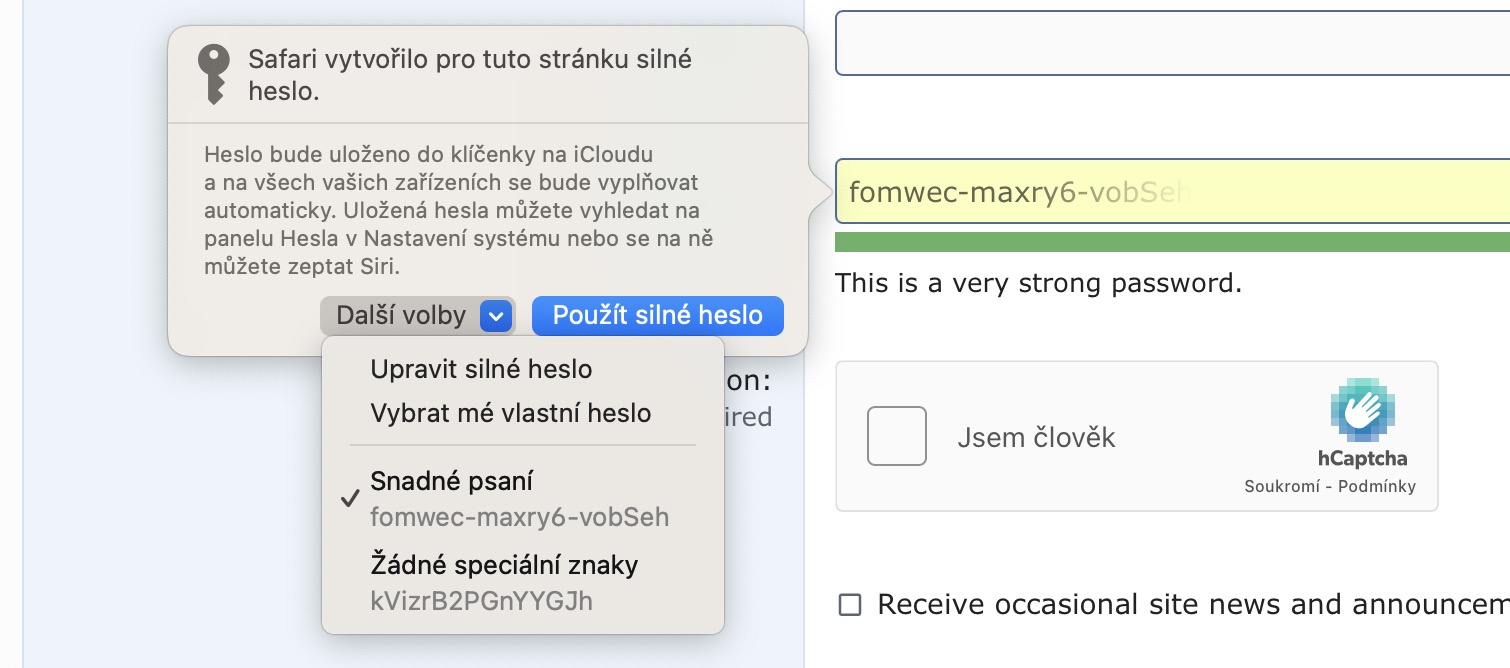
Touch ID로 메모 잠금
대부분의 Apple 장치 사용자는 기본 Notes 앱을 사용하여 메모를 저장합니다. 그리고 이 애플리케이션은 간단하고 사용자에게 필요할 수 있는 모든 기능을 제공하므로 당연합니다. 메모를 잠그는 옵션은 오랫동안 사용 가능했지만 사용자는 항상 별도의 비밀번호를 설정해야 했습니다. macOS 13 및 기타 새로운 시스템의 새로운 기능으로 사용자는 Touch ID와 함께 로그인 비밀번호를 사용하여 메모를 잠글 수 있습니다. 을 위한 메모를 잠그는 것만으로도 충분합니다 열려 있는, 그런 다음 오른쪽 상단에서 자물쇠 아이콘입니다. 그런 다음 옵션을 탭하세요. 잠금 메모 에 있다는 사실과 함께 처음 잠그면 비밀번호 병합 마법사를 거쳐야 합니다.